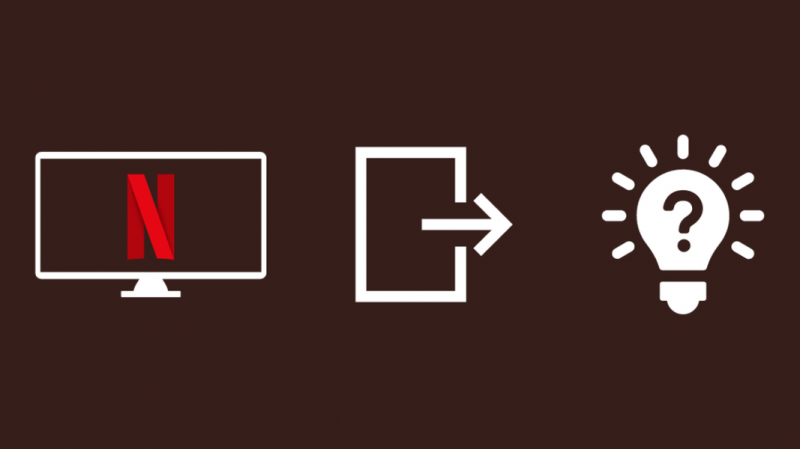Keď môj brat prišiel na víkend, chcel sledovať Netflix na svojom účte namiesto môjho, pretože mal všetky odporúčania prispôsobené jemu a mal na ňom uložený priebeh všetkých relácií, ktoré sledoval.
Aby som získal jeho účet na svojej inteligentnej televízii, musel som sa najprv odhlásiť z účtu Netflix, ale nevidel som priamu metódu.
Niečo také by malo byť možné, a tak som išiel online, aby som zistil, ako na to, a to návštevou centra podpory Netflixu a niekoľkých používateľských fór, kde ľudia diskutovali o všetkých veciach týkajúcich sa Netflixu.
Po niekoľkých hodinách výskumu som pochopil, ako sa môžem odhlásiť z účtu nielen na televízore, ale aj na telefónoch, počítačoch, Rokus a ďalších.
Tento článok som vytvoril s pomocou hĺbkového výskumu a vedomostí, ktoré sa mi podarilo zhromaždiť, takže dúfajme, že keď dočítate, budete sa môcť odhlásiť zo svojho účtu Netflix bez ohľadu na to, aké je vaše zariadenie v priebehu niekoľkých minút !
Ak sa chcete odhlásiť zo svojho účtu Netflix na inteligentnom televízore, prejdite do časti Získať pomoc v aplikácii a zvýraznite a vyberte možnosť Odhlásiť sa.
Pokračujte v čítaní a zistite, ako sa môžete odhlásiť z Netflixu nielen z inteligentného televízora, ale aj z hernej konzoly, počítača a telefónu.
Ako sa odhlásiť z Netflixu na televízore
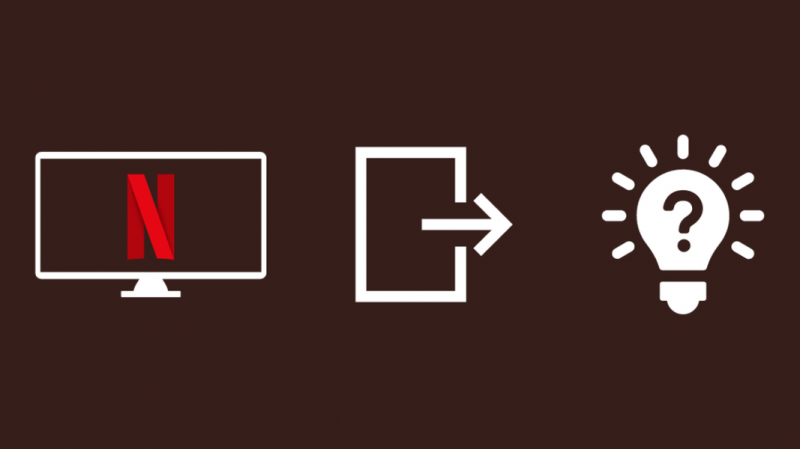
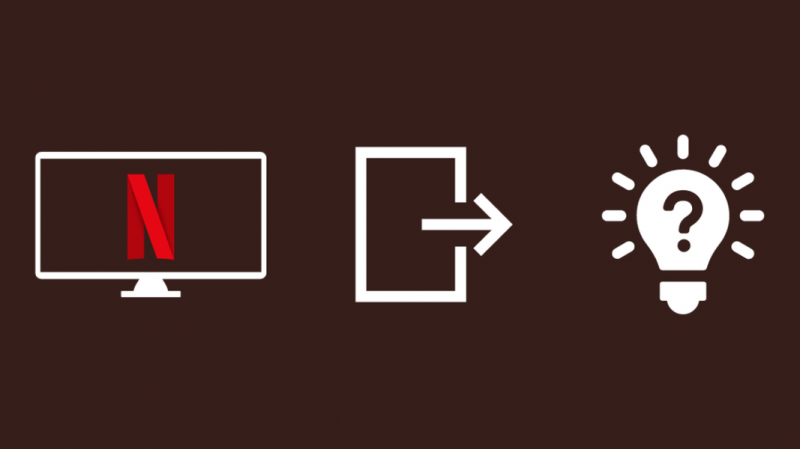
Spôsob odhlásenia z Netflixu na inteligentnom televízore sa skrýva za niekoľkými ponukami.
Ak sa chcete odhlásiť z účtu Netflix:
- Spustite Netflix a vyberte svoj profil.
- Stlačte ľavé tlačidlo na diaľkovom ovládači.
- Prejdite nadol a vyberte si Získajte pomoc .
- Vyberte Odhlásiť Sa .
- Potvrďte výzvu na odhlásenie.
Po odhlásení zo svojho účtu sa dostanete späť na prihlasovaciu obrazovku.
Ako sa znova prihlásiť do Netflixu na televízore
Ak sa chcete znova prihlásiť, postupujte podľa nasledujúcich krokov:
- Keď spustíte aplikáciu Netflix, vyberte Prihlásiť sa .
- Zadajte svoj e-mail a heslo pre svoj účet Netflix.
- Vyberte Prihlásiť sa .
Prekvapivo môžete resetovať proces prihlásenia zadaním niečoho podobného kódu Konami na diaľkovom ovládači; všetko, čo musíte urobiť, je dodržať túto postupnosť: Hore-Hore-Dole-Dole-Vľavo-Vpravo-Doľava-Vpravo-Hore-Hore-Hore-Hore.
Ako zmeniť účty Netflix na televízore
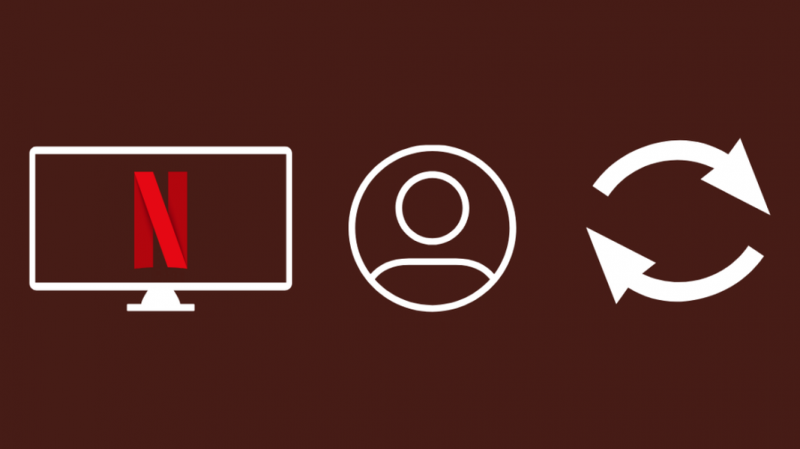
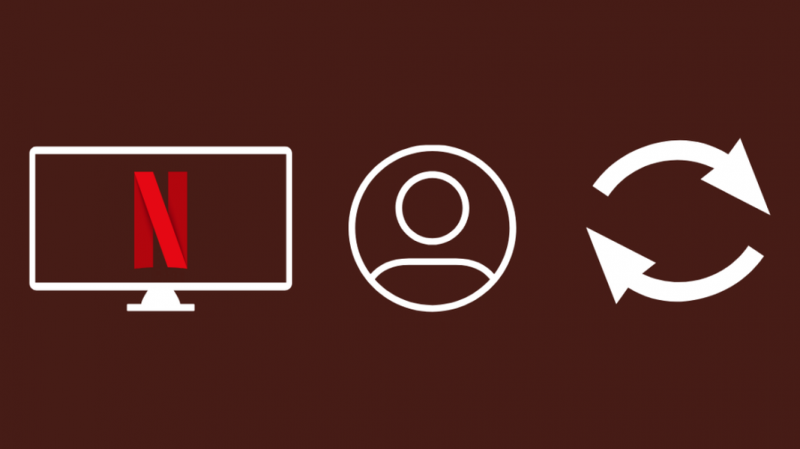
Ak chcete zmeniť účty na Netflixe na svojom televízore, budete sa musieť odhlásiť zo svojho aktuálneho účtu Netflix podľa krokov, o ktorých som hovoril vyššie.
Potom sa znova prihláste pomocou účtu, na ktorý chcete zmeniť; nezabudnite, že to budete musieť urobiť pri každom prepínaní účtov.
Na druhej strane môžete profily ľahko meniť, keďže sú súčasťou toho istého účtu.
Vyberte svoj aktuálny profil v aplikácii Netflix a vyberte profil, na ktorý chcete prepnúť.
Ako sa odhlásiť z Netflixu na TV pomocou webového prehliadača na PC
Ak nemáte prístup k televízoru, aby ste sa tam mohli odhlásiť zo služby Netflix, môžete sa z účtu na televízore odhlásiť aj pomocou webového prehliadača v počítači alebo telefóne.
Urobiť tak:
- Ísť do Netflix , prihláste sa a vyberte ľubovoľný profil.
- Vyberte ikonu profilu vpravo hore.
- Vyberte účtu .
- Prejdite nadol a nájdite Odhláste sa zo všetkých svojich zariadení pod nastavenie .
Týmto sa odhlásite zo všetkých zariadení, s výnimkou toho, na ktorom to robíte, ale ak ste sa prihlásili do aplikácie na zariadení, bude odhlásená aj táto.
Potom sa budete musieť znova prihlásiť do všetkých zariadení, na ktorých ste sa prihlásili do účtu.
Ako sa odhlásiť z Netflixu v aplikácii pre smartfóny
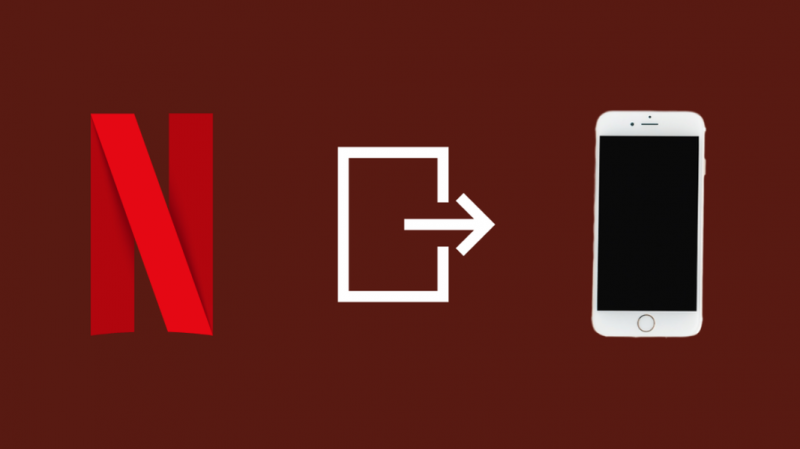
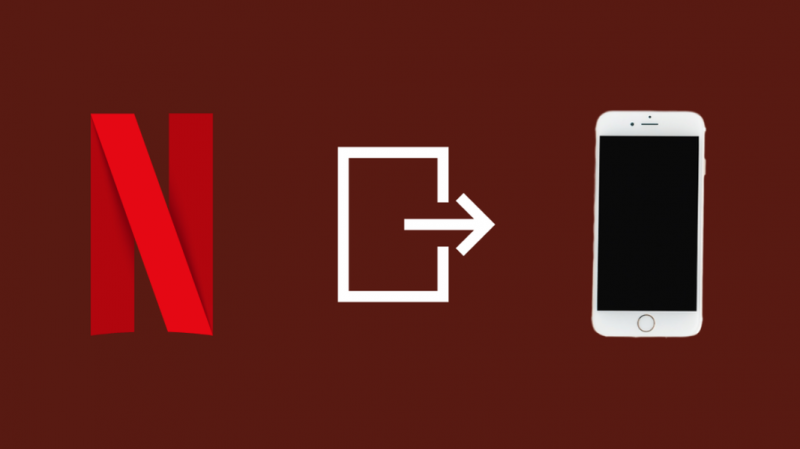
V prípade smartfónov je odhlásenie z aplikácie Netflix celkom jednoduché.
Postupujte podľa nasledujúcich krokov:
- Spustite Netflix aplikácie.
- Vyberte ľubovoľný profil.
- Klepnite na ikonu profilu v pravom hornom rohu.
- Klepnite Odhlásiť Sa a potvrďte výzvu, ktorá sa zobrazí.
- Aplikácia vás potom prenesie na prihlasovaciu stránku.
Prihláste sa do aplikácie pomocou fungujúcej aplikácie Netflix, aby ste ju mohli znova používať.
Ako sa odhlásiť z Netflixu na Roku TV
Ak sa chcete rýchlo odhlásiť z Netflixu na Roku alebo televízore s povoleným Roku, postupujte takto:
- Spustite Netflix kanál.
- Stlačte ľavé tlačidlo a prejdite nadol na Získajte pomoc .
- Vyberte Odhlásiť Sa a potvrďte výzvu, ktorá sa zobrazí.
Dostanete sa späť na prihlasovaciu obrazovku, kde môžete použiť podrobnosti svojho účtu Netflix na opätovné prihlásenie.
Ako sa odhlásiť z Netflixu na Fire Stick pripojenom k televízoru
Odhlásenie zo zariadenia Fire TV tiež prebieha podobne, ako ste videli predtým:
- Spustite Netflix aplikácie.
- Stlačte ľavé tlačidlo a prejdite nadol na Získajte pomoc .
- Vyberte Odhlásiť Sa a potvrďte výzvu, ktorá sa zobrazí.
Keď vás aplikácia vráti späť na domovskú obrazovku, prihlásite sa späť do Netflixu pomocou účtu, ktorý funguje.
Ako sa odhlásiť z Netflixu na PS4
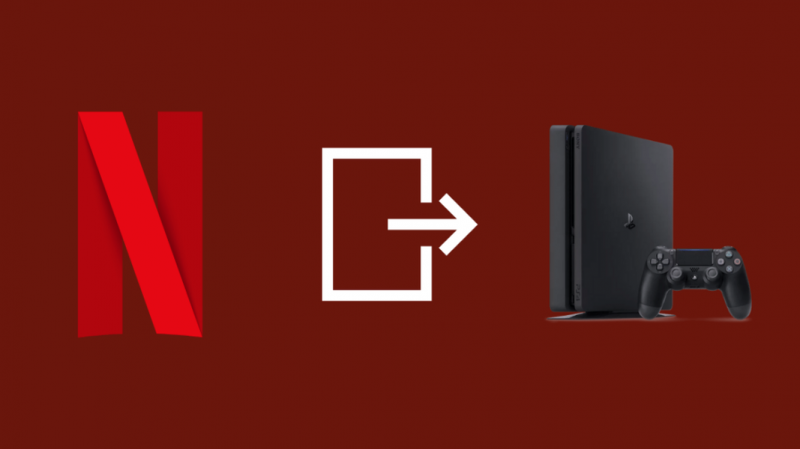
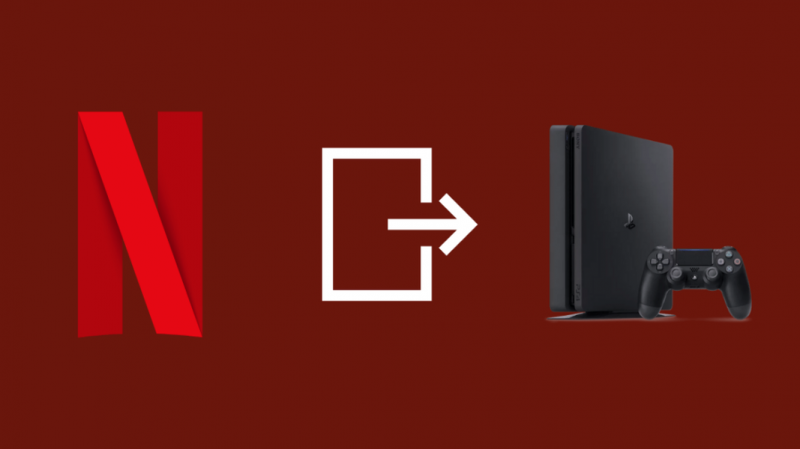
Ak sa chcete odhlásiť z Netflixu na vašom PS4, postupujte takto:
- Otvor Netflix aplikácie.
- Stlačte tlačidlo O na vašom ovládači.
- Vyberte nastavenie ikona ozubeného kolieska.
- Zvýraznite a vyberte Odhlásiť Sa .
- Potvrďte výzvu, ktorá sa zobrazí.
Môžete tiež odstrániť Netflix z TV a video sekcii na domovskej obrazovke, aby ste sa odhlásili z účtu na PS4.
Ako sa odhlásiť z Netflixu na Xbox One
Pre používateľov konzoly Xbox One a Series X postupujte podľa týchto krokov a odhláste sa zo služby Netflix v priebehu niekoľkých minút:
- Prejdite na domovskú obrazovku aplikácie Netflix.
- Vyberte Získajte pomoc > Odhlásiť Sa .
- Potvrďte výzvu, ktorá sa zobrazí.
Ak narazíte na chybu a chcete sa odhlásiť, vyberte Viac informácií na chybovej obrazovke a vyberte Odhlásiť Sa alebo Resetovať .
Vymknutý z vášho účtu? Kontaktujte podporu
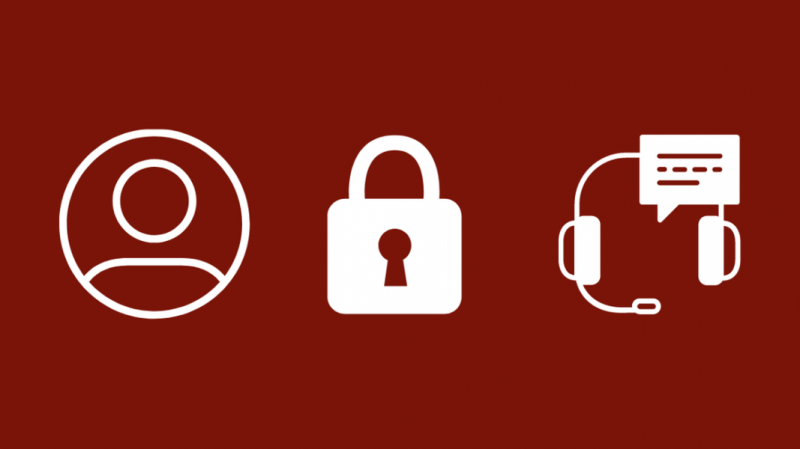
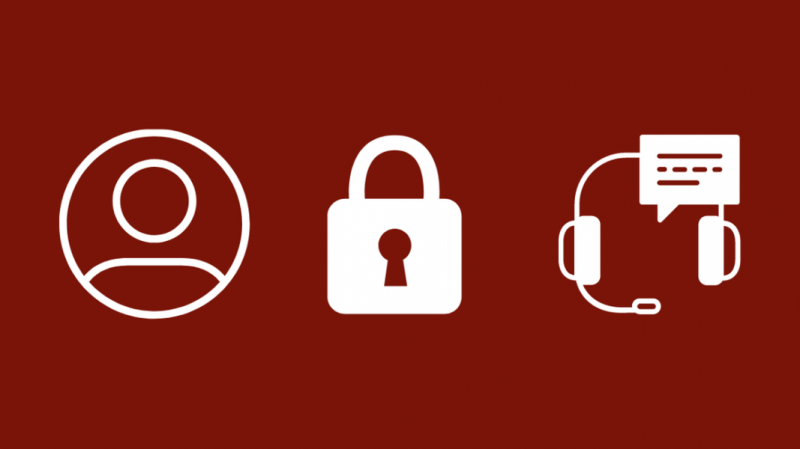
Ak ste boli zablokovaný vo svojom účte Netflix, môžete kontaktujte podporu Netflix aby som to pre vás obnovil.
Keď poskytnete dostatok informácií, aby mohli potvrdiť, že ste vlastníkom účtu, budú môcť udeliť prístup k vášmu účtu.
Záverečné myšlienky
Môžete sa pokúsiť odhlásiť a znova prihlásiť, aby ste vyriešili problémy s účtom Netflix, napríklad s aplikáciou nemá zvuk a všetko ostatné, čo ste skúšali, nefungovalo.
Skúste sa odhlásiť a znova prihlásiť, aj keď problém môže byť s vaším ISP alebo zariadením, na ktorom sledujete Netflix.
Pri vytváraní hesla pre svoj účet Netflix sa tiež uistite, že je silné a ľahko zapamätateľné, ale je ťažké ho uhádnuť.
Nezdieľajte svoje heslo s viacerými ľuďmi, pretože Netflix bojuje proti zdieľaniu hesiel tvrdšie ako kedykoľvek predtým a váš účet môže byť zakázaný.
Môžete si tiež užiť čítanie
- Ako získať Netflix na televízore, ktorý nie je inteligentný, za pár sekúnd
- Netflix hovorí, že moje heslo je nesprávne, ale nie je: OPRAVENÉ
- Netflix má problémy s prehrávaním titulu: Ako to opraviť za pár sekúnd
- Netflix nefunguje na Xfinity: Čo mám robiť?
- Netflix nefunguje na Roku: Ako to opraviť za pár minút
často kladené otázky
Ako sa odhlásim z Netflixu na mojom Samsung Smart TV?
Ak sa chcete odhlásiť zo služby Netflix na inteligentnom televízore Samsung, prejdite do časti Získať pomoc z ponuky vľavo.
Ak sa chcete odhlásiť zo svojho účtu Netflix, vyberte možnosť Odhlásiť sa a potvrďte.
Ako odstránim svoj e-mail zo služby Netflix na svojom televízore?
Ak chcete odstrániť svoj účet zo služby Netflix na svojom televízore, odhláste sa z účtu v časti Získať pomoc v aplikácii.
Ak chcete pokračovať v používaní aplikácie, budete sa musieť znova prihlásiť pomocou aktívneho účtu Netflix.
Ako sa dostanem z Netflixu a späť k bežnej televízii?
Ak sa chcete vrátiť zo služby Netflix, stlačte tlačidlo späť alebo Domov na diaľkovom ovládači sa vrátite na domovskú obrazovku.
Vyberte TV kanál, ktorý chcete sledovať z domovskej obrazovky, aby ste sa vrátili k bežnej televízii.
Ako odstránim Netflix z môjho inteligentného televízora?
Ak chcete odinštalovať Netflix zo svojho inteligentného televízora, prejdite do časti Aplikácie na domovskej obrazovke televízora.
Stlačte tlačidlo možnosti alebo Viac stlačte na diaľkovom ovládači a vyberte Odstrániť alebo Odinštalovať .